Tutoriels Backend
Démarrer avec bootstrap
Bootstrap est un Framework CSS.
Il contient des codes HTML et CSS ainsi que des extensions Javascript.
Bootstrap est l'un des plus connus et des plus utilisés des Framework CSS.
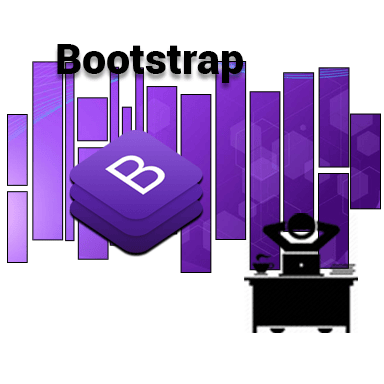
Qu'allons nous faire ?
Frame signifie Cadre et Work signifie Travail.
Framework pourrait être traduit mot à mot par cadre de travail.
Pour simplifier nous pourrions dire que c'est un ensemble de règles à suivre pour effectuer une tâche particulère.
L' objectif de ce tutoriel n'est pas de devenir un expert de Bootstrap mais d'avoir une connaissance pratique de ce Framework.
- Nous verrons rapidement quels sont les grands principes utilisés par Bootstrap.
- Nous créerons des exemples simples qui nous serviront de base dans nos projets de site web.
Avant de commencer
Quelques références à connaitre
- Août 2011: Twitter place Bootstrap sous licence open source.
- v2.3.2 : 27 Juillet 2013
- v3.3.7 : 25 juillet 2016
- v4 Alpha 6 : 6 janvier 2017
- v4.0.0 : 18 janvier 2018
- v4.2.1 : 21 Décembre 2018
- v4.3.1 : 13 Février 2019
- v5.0.0 : 16 Juin 2020
- v5.2.3 : 24 Novembre 2022
La liste des différentes versions est indiquée sur github
https://github.com/twbs/bootstrap/releases
Le site officiel de Bootstrap version 5.2.3 https://getbootstrap.com/
Principes
Bootstrap est basé sur un système de grille (grid).
Ce système utilise une série d'éléments qui permettent d'aligner le contenu de nos pages
- containers
- lignes(rows)
- colonnes(columns)
L'exemple suivant offre quelques possibilités
<div class="container">
<div class="row">
<div class="col-xs-6 col-sm-6 col-md-4 col-lg-4 col-xl-3"> col </div>
<div class="col-xs-6 col-sm-6 col-md-4 col-lg-4 col-xl-3"> col </div>
<div class="col-xs-6 col-sm-6 col-md-4 col-lg-4 col-xl-3"> col </div>
<div class="col-xs-6 col-sm-6 col-md-4 col-lg-4 col-xl-3"> col </div>
</div>
</div>
Les options offertes par le système de grille sont les suivantes
| Taille | Pixels | Code | |
| Extra small | xs | <576px | .col |
| small | sm | ≥576px | .col-sm |
| medium | md | ≥768px | .col-md |
| Large | lg | ≥992px | .col-lg |
| Extra Large | xl | ≥1200px | .col-xl |
Première page
Nous allons créer notre premiere page avec Bootstrap.
Procédons étape par étape.
- Créer une page de base
- Télécharger le Framework
- L' intégrer à notre page
- Rajouter un composant Bootstrap
Etape 1
- Créer une page de base que nous nommerons index.html
<!DOCTYPE html>
<html>
<head>
<meta charset="utf-8">
<meta name="viewport" content="width=device-width, initial-scale=1.0, shrink-to-fit=no">
<title>titre de notre page</title>
</head>
<body>
Contenu de notre page
</body>
</html>Etape 2
Télécharger les éléments utiles
Nous allons récupérer les fichiers compilés CSS et JS.
La dernière version est téléchargeable sur le site officiel https://getbootstrap.com/docs/5.2/getting-started/download/
Sauver le fichier bootstrap-5.2.3-dist.zip sur votre ordinateur.
En décompressant ce fichier nous obtenons un répertoire bootstrap-5.2.3-dist.
Créer un répertoire assets/bootstrap dans votre projet.
Copier les répertoires CSS et JS récupérés dans notre répertoire assets/bootstrap.
Etape 3
Rajouter dans le fichier Html les données CSS et JS via le nom des fichiers correspondants.
Etape 4
Rajouter dans le corps du fichier Html un simple composant Bottstrap (ici un bouton).
Le fichier final obtenu est le suivant.
<!DOCTYPE html>
<html>
<head>
<meta charset="utf-8">
<meta name="viewport" content="width=device-width, initial-scale=1.0, shrink-to-fit=no">
<title>titre de notre page</title>
<link href="assets/bootstrap/css/bootstrap.min.css" rel="stylesheet">
</head>
<body>
Contenu de notre page<br>
<button type="button" class="btn btn-primary">bouton Bootstrap exemple</button>
<script src="assets/bootstrap/js/bootstrap.min.js"></script>
</body>
</html>Comment créer une application From scratch ?
Créez votre compte ganatan
Téléchargez gratuitement vos guides complets
Démarrez avec angular CLI 
Gérez le routing 
Appliquez le Lazy loading 
Intégrez Bootstrap 
Utilisez Python avec Angular 
Utilisez Django avec Angular 
Utilisez Flask avec Angular 





